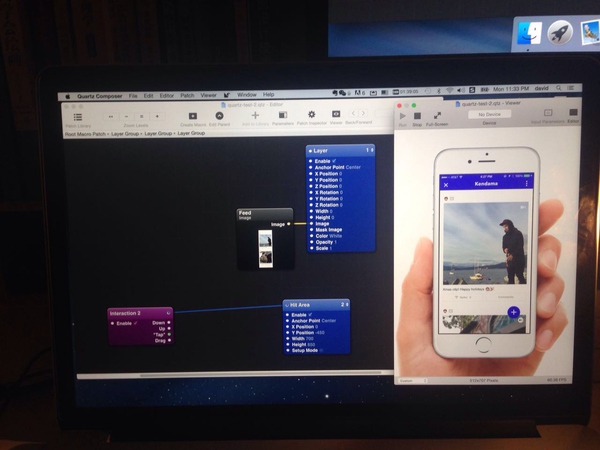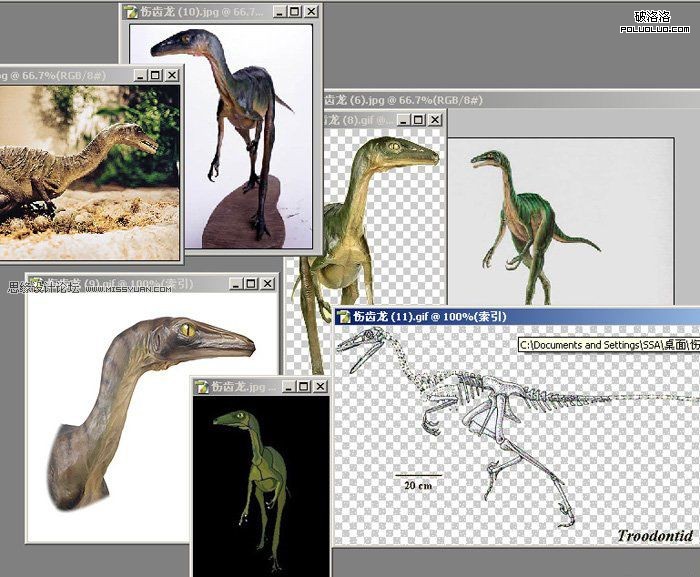萬盛學電腦網 >> 圖文處理 >> Photoshop教程 >> ps濾鏡教程 >> 利用Photoshop濾鏡處理超酷的冰塊手
利用Photoshop濾鏡處理超酷的冰塊手
教程介紹的是冰手的制作方法,其它實物制作同樣的效果,方法類似。效果圖制作過程相對較為復雜,用到的濾鏡也較多,需要把實物部分單獨勾出來,然後復制多層,每一層使用不同的濾鏡,然後分別修改每層的混合模式,這樣可以疊加出冰凍紋理效果。後期再慢慢潤色及處理細節即可。
原圖

最終效果

1、打開我一開始給你們的素材,在路徑面板中單擊路徑1,用鋼筆勾出手的輪廓路徑,在畫面中顯示路徑。

2、載入路徑中的選區,將選區內的圖像復制到四個新的圖層,選擇圖層1和圖層1副本,將其他兩個隱藏。

3、選擇圖層1副本,執行濾鏡>藝術效果>水彩命令,設置參數從上到下依次為:8、1、3。

4、打開該圖層的圖層樣式對話框,按住ALT鍵拖動本圖層的黑色滑塊,如圖,以隱藏圖像中較暗的像素。

5、顯示並選擇圖層1副本2,執行濾鏡>風格化>照亮邊緣命令,參數從上到下依次為2、20、15。

6、去色,效果如圖。

7、選擇並顯示圖層1副本3,執行濾鏡>素描>鉻黃漸變命令,參數為6、10。

8、設置該圖層的混合模式也為濾色。

9、現在已經有一點冰凍的效果了。

10、打開色階對話框,向右拖動陰影滑塊,將圖像調暗,參數從左到右為48、1.00、255。

11、選擇圖層1副本2圖層,顯示定界框,稍稍移動上方和左方的控制點,使冰雕輪廓大於手的輪廓。

12、創建色相/飽和度調整圖層,參數為-138、-58、0。

13、使用柔角畫筆工具塗抹冰雕以外的圖像,將其隱藏。降低畫筆的不透明度,在食指中指上塗抹灰色(其他部位也可稍稍塗抹)。
ps濾鏡教程排行
軟件知識推薦
相關文章
圖片文章
copyright © 萬盛學電腦網 all rights reserved